Kinh nghiệm - Cẩm nang
Máy tính bị mất âm thanh win 7, 10, 11
Trong quá trình sử dụng máy tính, thỉnh thoảng bạn sẽ bắt gặp trường hợp máy tính bị mất âm thanh Win 7, 10, 11 khiến công việc hay những phút giây giải trí của bạn bị gián đoạn. Hãy theo dõi bài viết dưới đây để cùng màn hình máy tính Tomko tìm ra nguyên nhân cũng như cách khắc phục hiệu quả và nhanh chóng lỗi thường gặp này nhé.

1. Tại sao máy tính bị mất âm thanh?
Có rất nhiều nguyên nhân dẫn đến tình trạng máy tính bị mất âm thanh. Một số nguyên nhân phổ biến bao gồmgồm:
1.1. Playback Devices chưa được kích hoạt
Trong quá trình sử dụng, rất có thể bạn đã ấn nhầm làm Playback Devices bị tắt, dẫn tới tình trạng máy tính bị mất âm thanh. Để kiểm tra, bạn có thể click chuột phải vào biểu tượng loa trên thanh Taskbar và chọn Playback Devices.
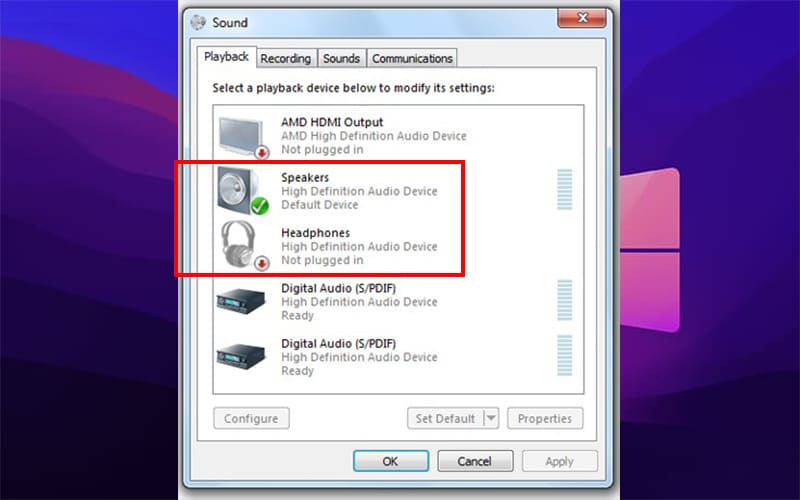
1.2. Lỗi xung đột phần mềm
Nếu đã kiểm tra Playback Devices nhưng hoàn toàn bình thường, rất có thể do máy tính của bạn gặp tình trạng xung đột phần mềm nên dẫn tới tình trạng máy tính bị mất âm thanh.
1.3. Lỗi phần cứng
Ngoài ra, một nguyên nhân phổ biến nữa dẫn tới tình trạng này là do máy tính bị hư hỏng một vài linh kiện sau thời gian dài sử dụng.
1.4. Các lỗi chủ quan như giắc cắm lỏng, chưa bật loa, âm lượng loa quá nhỏ
Trong một số trường hợp, việc máy tính bị mất âm thanh có thể xuất phát từ nguyên nhân chủ quan như bạn quên chưa bật loa hoặc để âm lượng loa quá nhỏ. Ngoài ra, cũng có thể do một số nguyên nhân khác như giắc cắm loa với máy tính bị lỏng, cắm lộn giắc.
2. Cách khắc phục lỗi máy tính bị mất âm thanh Windows 7, 10, 11
Sau đây là một số cách khắc phục lỗi máy tính bị mất âm thanh đơn giản mà cực hiệu quả:
2.1. Kiểm tra âm lượng
- Trước khi thực hiện bất kỳ hướng dẫn nào dưới đây, hãy kiểm tra cài đặt âm thanh của máy tính để chắc chắn bạn không vô tình tắt loa. Các bước thực hiện như sau:
- Bước 1: Nhấn chuột phải vào biểu tượng loa ở góc dưới cùng bên phải trên thanh Taskbarbar → Open Volume Mixer.
- Bước 2: Kiểm tra xem âm lượng có đang ở chế độ Mute hay không. Nếu có, bạn có thể sử dụng chuột để điều chỉnh âm thanh và tăng âm lượng.
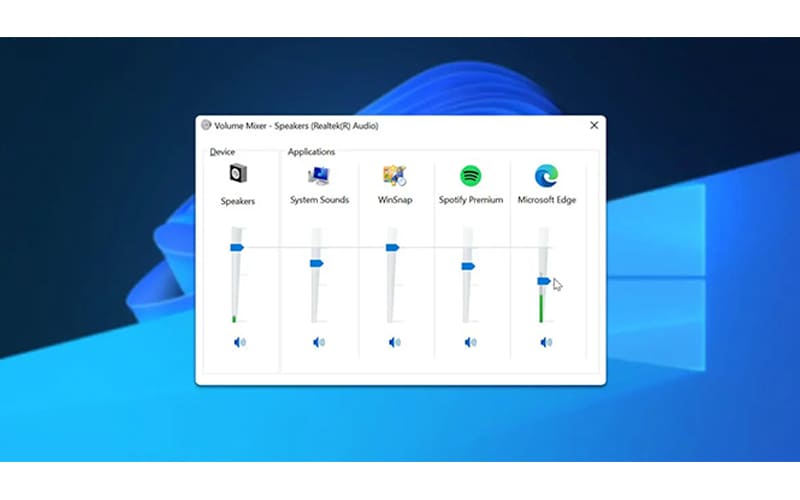
2.2. Kiểm tra trình điều khiển âm thanh trên máy tính
Nếu sau khi chỉnh xong mà máy tính vẫn bị mất âm thanh bạn vẫn không nghe thấy âm thanh, hãy thử cắm tai nghe để kiểm tra. Nếu nghe thấy tiếng, bạn hãy thực hiện các bước sau đây:
- Bước 1: Click chuột phải vào biểu tượng âm thanh góc bên phải trên thanh Taskbar.
- Bước 2: Chọn Sound → chọn mục Playback.
- Bước 3: Chọn biểu tượng loa (Speaker) → chọn Properties.
- Bước 4: Chọn Use this device → ỌK.
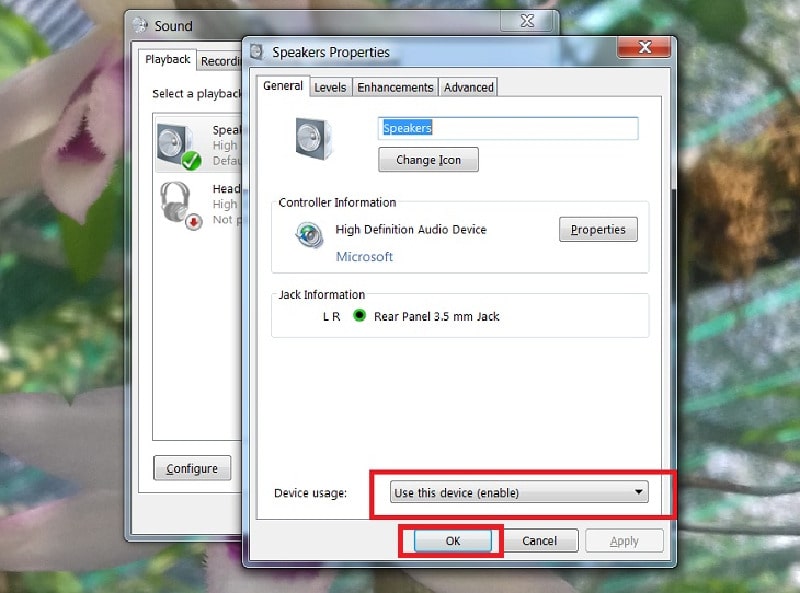
Bên cạnh đó, bạn cũng cần kiểm tra lại nguồn điện kết nối với loa và giắc cắm loa, đảm bảo loa được kết nối đúng với máy.
2.3. Khởi động lại máy tính
Sau khi kiểm tra âm lượng loa nhưng vẫn không nghe thấy tiếng, hãy thử tắt máy tính và khởi động lại. Lúc này, máy tính sẽ thiết lập lại hệ thống và đưa về trạng thái ban đầu. Nếu máy tính bị mất tiếng do hệ điều hành, do xung đột phần mềm,… thì âm thanh sẽ trở lại bình thường.
2.4. Kiểm tra cổng kết nối với loa, tai nghe
Để âm thanh trên máy tính đi vào tai nghe hoặc loa ngoài, bạn cần cắm đúng giắc vào cổng Line – out nếu không sẽ bị mất âm thanh. Hãy thử kiểm tra lại các cổng và đảm bảo rằng mọi thứ được kết nối đúng.
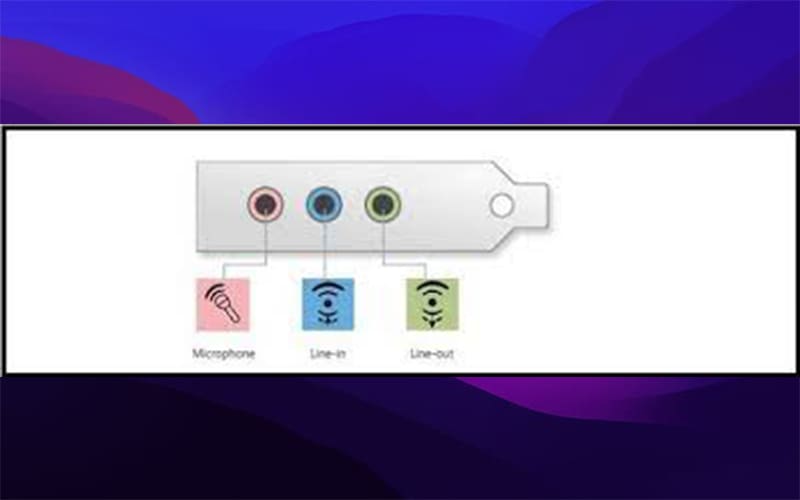
2.5. Cập nhật lại Driver
Để khắc phục tình trạng máy tính bị mất âm thanh, bạn có thể cập nhật lại Driver âm thanh theo các bước dưới đây:
- Bước 1: Nhấn vào ô tìm kiếm trong Start Menu và nhập “Device Manager”.
- Bước 2: Chọn mục Sound, Video and Game Controllers để mở rộng danh sách trình điều khiển âm thanh trên máy tính.
- Bước 3: Nếu có dấu chấm than màu vàng hoặc dấu x màu đỏ, nghĩa là driver âm thanh đó bị thiếu. Bạn có thể gỡ cài đặt trình điều khiển âm thanh bằng cách nhấn chuột phải và chọn Uninstall Device.
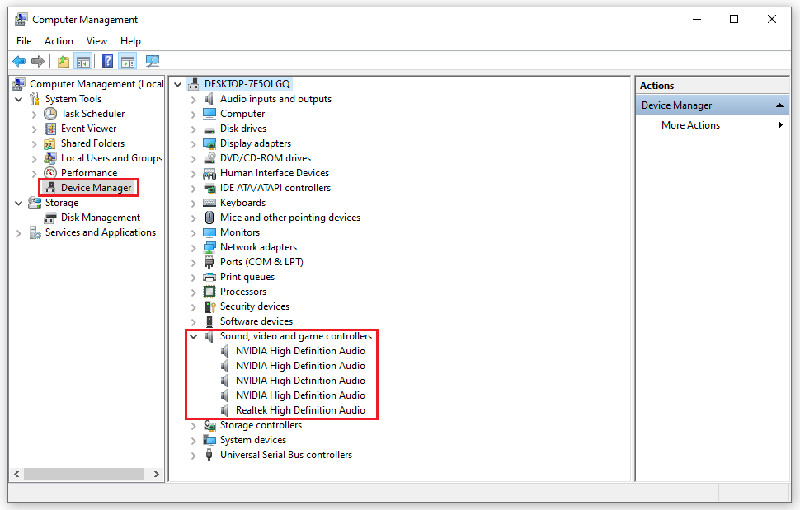
- Bước 4: Tắt máy và khởi động lại, máy tính sẽ tự động cài lại Sound device. Kiểm tra xem âm thanh đã bình thường trở lại chưa.
2.6. Sử dụng tính năng Windows Audio Troubleshooter
Đây là một công cụ đặc biệt hữu ích được Microsoft tích hợp nhằm giúp người sử dụng dễ dàng tìm kiếm và sửa lỗi máy tính bị mất âm thanh.
Với Windows 7, bạn vào Start và chọn mục Troubleshooting. Trong Hardware and Sound, tìm và nhấp vào Troubleshoot audio playback. Sau đó, chọn Next trên màn hình để hệ thống chạy chương trình sửa lỗi âm thanh.
Từ Windows 10 trở đi, bạn chỉ cần click chuột phải vào biểu tượng loa ở thanh Taskbar, sau đó chọn Troubleshoot sound problems để hệ thống tự động kiểm tra lỗi âm thanh và giúp bạn sửa lỗi. Nếu hệ thống sửa lỗi bị thất bại sẽ thông báo ngay tới người dùng nguyên nhân lỗi để bạn tiện khắc phục.
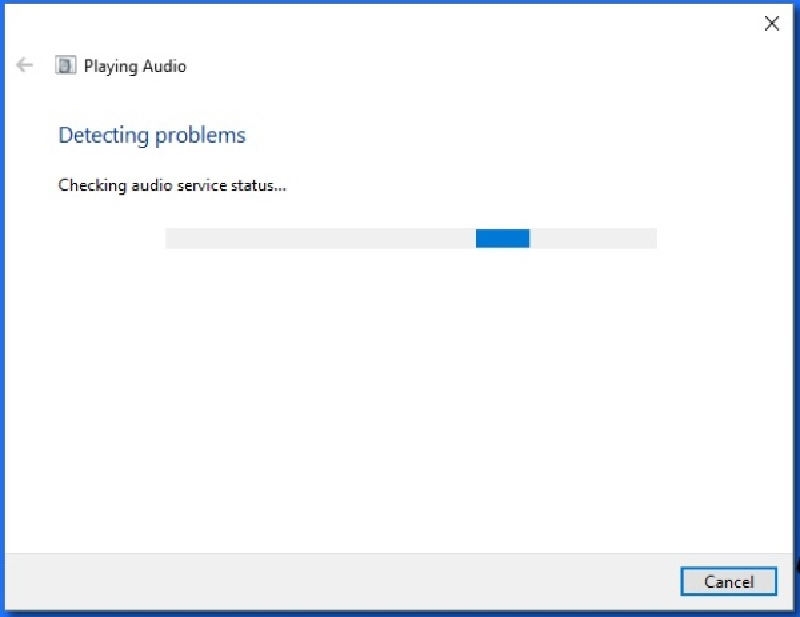
3. Kết luận
Trên đây, Tomko đã đưa một số nguyên nhân và hướng dẫn cho bạn cách khắc phục tình trạng máy tính bị mất âm thanh windows 7, 10, 11 hiệu quả và nhanh chóng nhất. Hy vọng những chia sẻ của chúng tôi sẽ hữu ích cho bạn trong việc sửa lỗi mất tiếng máy tính ngay tại nhà. Nếu bạn đã thực hiện những cách trên mà không hiệu quả, rất có thể máy tính của bạn đã bị hỏng một số linh kiện phần cứng và cần được mang tới những trung tâm sửa chữa máy tính uy tín.
Bên cạnh đó, nếu bạn đang tìm mua một chiếc màn hình máy tính, hãy ghé thăm website https://tomko.com.vn/ để tham khảo những mẫu màn hình máy tính cực kỳ chất lượng với giá thành hợp lý với túi tiền của bạn. Đội ngũ nhân viên tư vấn nhiệt tình, tận tâm của Tomko chắc chắn sẽ làm bạn hài lòng.
Mọi thông tin chi tiết xin liên hệ
Công ty TNHH Thương Mại Thiết bị hiển thị TOMKO
- Trang web: https://tomko.com.vn/
- Mail: [email protected]/ [email protected]
- Hotline đặt hàng tại Website: 0399962388
- Hotline Showroom Hà Nội: 0868 881 266 - Hotline Showroom HCM: 0337 895 558
- Hotline Bảo hành: 19008625
- Địa chỉ: Lô D24-NV14, ô 25, khu D, khu đô thị Geleximco – Lê Trọng Tấn – Phường Dương Nội – Quận Hà Đông – Hà Nội
- Showroom HN: 192 Lê Thanh Nghị, Phường Đồng Tâm, Quận Hai Bà Trưng, Hà Nội
- Gian hàng tại Aeon Mall Hà Đông: Tầng 1, Đầu sảnh Vườn Ươm, Aeon Mall Hà Đông, Hà Nội
- Chi nhánh HCM: 382 đường 3 tháng 2, Phường 12, Quận 10, Thành phố Hồ Chí Minh
![]()
Để lại thông tin tư vấn









































